AutoCAD如何使用线性标注(标注圆的半径为例)
1、打开AutoCAD工具软件,在绘图区域绘制一个圆形,设置圆半径为500,颜色为黄色,如图所示
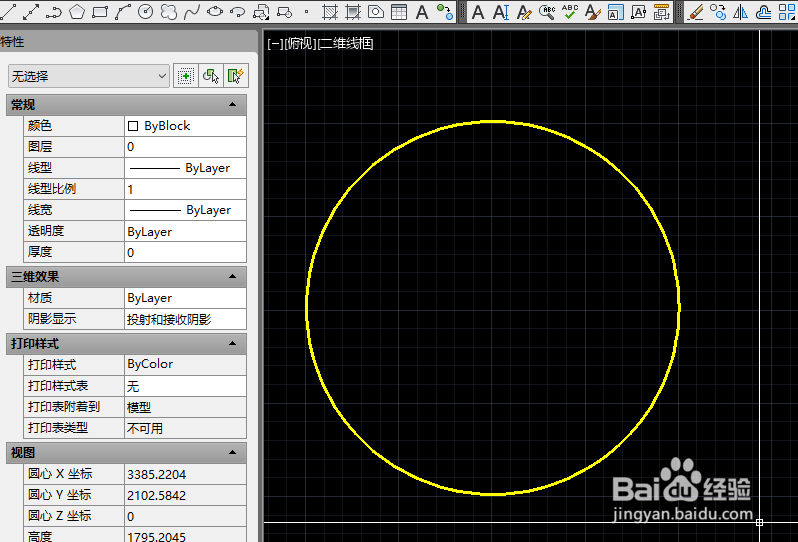
2、在圆上绘制两条垂直的半径线,线条颜色:白色,如图所示

3、点击菜单栏的“标注”,在下拉选项中选择“线性”,如图所示

4、此时提示指定第一个尺寸界限原点或<选择对象>,则指定在圆心的位置,如图所示
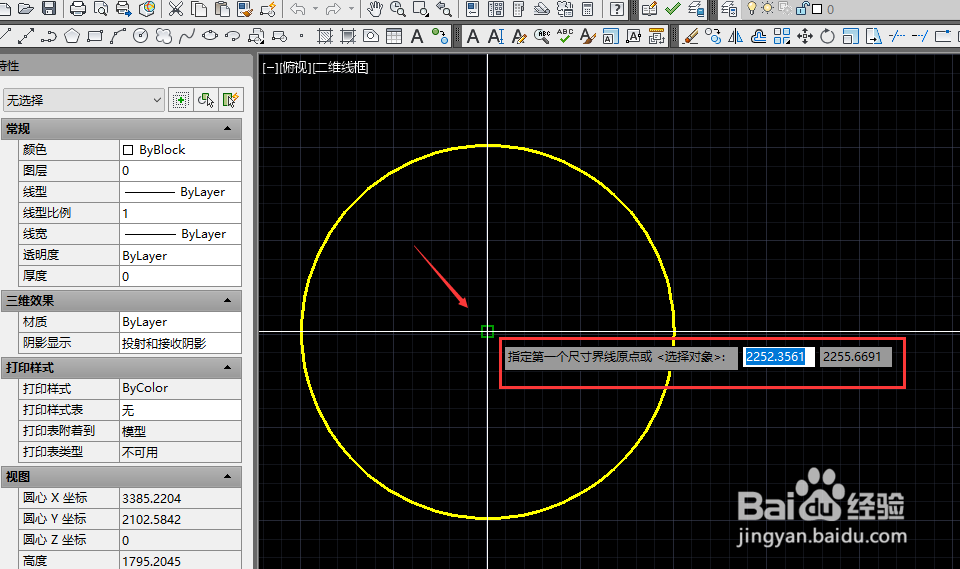
5、此时提示指定第一条尺寸界限原点,则指定在圆下边切线的位置,如图所示
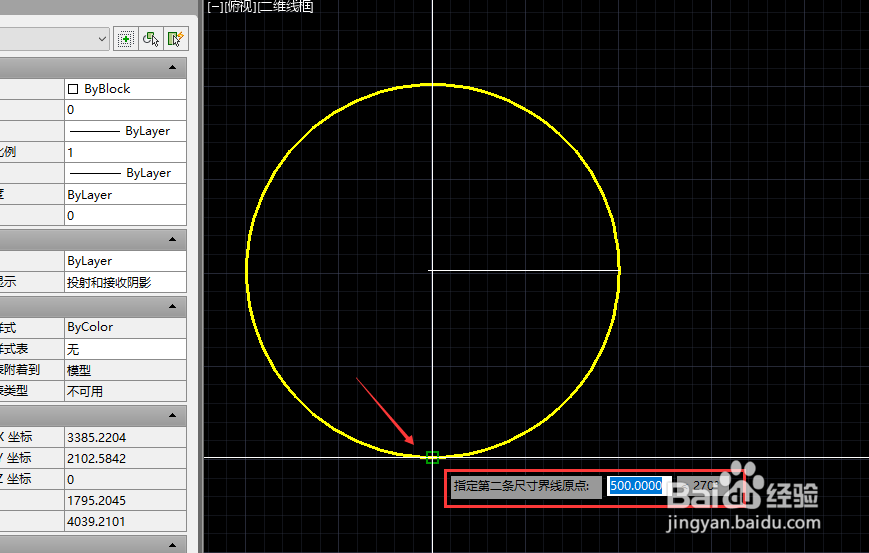
6、此时将尺寸标注线拉到右边,指定在合适的位置,如图所示

7、然后将尺寸标注的箭头大小设置成50,字体高度设置成100,则可以正常看到标注了,如图
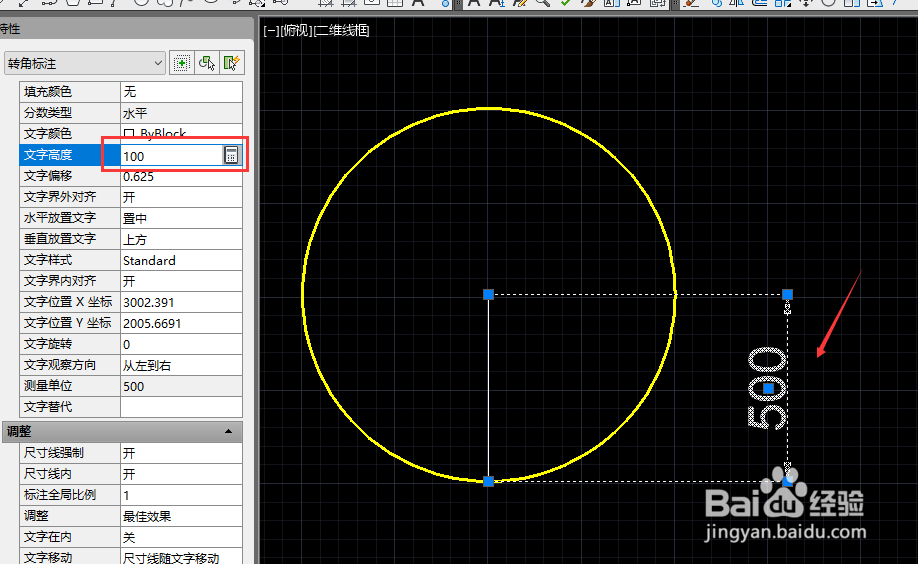
声明:本网站引用、摘录或转载内容仅供网站访问者交流或参考,不代表本站立场,如存在版权或非法内容,请联系站长删除,联系邮箱:site.kefu@qq.com。
阅读量:52
阅读量:134
阅读量:44
阅读量:162
阅读量:149